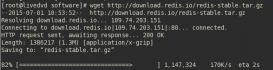現在我們常見的一些關于Linux的系統很多,但是使用的更多的一般都是CentOS和Ubuntu,今天我就來記錄一下關于centos下java的安裝和環境變量的配置。
首先使用xshell連接到centos7,我使用的是centos7 *64位,所以一切的配置安裝都按照的是centos7來進行的,當然其他版本的centos的操作也類似,如果有需要的,請自行百度哈。
本次安裝環境:
centos7 64位
jdk1.8 64位
xshell免費版 win10*64位
一、首先進來,需要檢查自帶的openjdk是否卸載(或者是判斷是否存在,因為一般centos會預裝openjdk):
在xshell中輸入rpm -qa | grep java或者輸入rpm -qa | grep jdk
rpm -qa | grep java
二、如果存在對應的openjdk,展示出響應的列表,那么就需要進行卸載。
在xshell中輸入rpm -e --nodeps tzdata- 文件名(這個文件名就是你查看的openjdk的文件列表中的文件名),然后刪除即可。
三、創建一個java的資源庫
1.首先回到根目錄,輸入cd /即可。
2.然后輸入mkdir java。
3.然后進入剛才創建的java目錄,輸入cd java。
4.輸入java的下載地址,進行下載。
1-4的步驟的操作如下所示。
|
1
2
3
4
|
cd / mkdir java/ cd java wget --no-check-certificate --no-cookies --header "Cookie: oraclelicense=accept-securebackup-cookie" http://download.oracle.com/otn-pub/java/jdk/8u171-b11/512cd62ec5174c3487ac17c61aaa89e8/jdk-8u171-linux-x64.tar.gz |
5.查看當前下載的文件名,然后對下載的java文件進行解壓。
|
1
2
|
ls tar -zxvf jdk-8u171-linux-x64.tar.gz |
四、完成上述步驟過后,進行環境變量的配置。
vi /etc/profile
在文件的最后面,加上以下代碼
|
1
2
3
|
export JAVA_HOME=/java/jdk1.8.0_171 export CLASSPATH=.:$JAVA_HOME/jre/lib/rt.jar:$JAVA_HOME/lib/dt.jar:$JAVA_HOME/lib/tools.jar export PATH=$JAVA_HOME/bin:$PATH //然后保存退出即可 |
在執行完保存過后,必須執行以下source /etc/profile,重置文件,讓它生效。
五、執行java -version查看是否成功配置好(以下表示配置成功)。
|
1
2
3
|
java version "1.8.0_144"Java(TM) SE Runtime Environment (build 1.8.0_144-b01) Java HotSpot(TM) 64-Bit Server VM (build 25.144-b01, mixed mode) |
總結
以上所述是小編給大家介紹的centos7下安裝java及環境變量配置技巧,希望對大家有所幫助,如果大家有任何疑問請給我留言,小編會及時回復大家的。在此也非常感謝大家對服務器之家網站的支持!
原文鏈接:https://blog.csdn.net/Sopp_Li/article/details/80444455